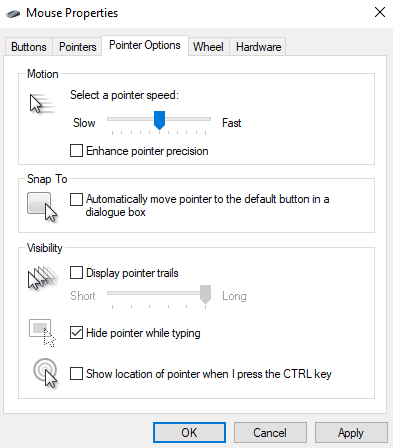ทุกคนมีความชอบเกี่ยวกับวิธีที่พวกเขาต้องการให้คอมพิวเตอร์ทำงาน บางอย่างสำคัญมาก เช่น การตั้งค่าตาบอดสี ค่ากำหนดอื่นๆ นั้นเล็กน้อยกว่ามาก เช่น ลักษณะที่เคอร์เซอร์ของเมาส์ควรปรากฏหรือเคลื่อนที่
ตัวเลือกการกำหนดค่าเมาส์รองที่มีอยู่ใน Windows คือเส้นทางของเมาส์ เส้นทางของเมาส์จะทิ้งร่องรอยของไอคอนเมาส์ไว้ข้างหลังเมาส์ขณะที่เคลื่อนที่ แต่เพียงเสี้ยววินาทีเท่านั้น เป็นการตกแต่งเล็กน้อยและไม่มีจุดประสงค์ในทางปฏิบัติ อย่างไรก็ตาม บางคนชอบมีร่องรอยของเมาส์และบางคนก็ไม่ชอบ
ในการกำหนดค่าเส้นทางของเมาส์ ให้กดปุ่ม Windows จากนั้นพิมพ์ "เมาส์" แล้วกด Enter ซึ่งจะเปิดแอปการตั้งค่าในหน้าการกำหนดค่าเมาส์ ถัดไป คุณต้องการคลิก “ตัวเลือกเมาส์เพิ่มเติม” ที่ด้านขวาสุดของหน้าต่าง

การคลิก "ตัวเลือกเมาส์เพิ่มเติม" จะเป็นการเปิดหน้าต่าง "คุณสมบัติของเมาส์" ใหม่ ย้ายไปที่แท็บ "ตัวเลือกตัวชี้" จากนั้นทำเครื่องหมายที่ "แสดงเส้นทางของตัวชี้" ทันทีที่คุณทำเครื่องหมายหรือยกเลิกการเลือกช่องนี้ การตั้งค่าจะมีผล อย่างไรก็ตาม หากคุณปิดหน้าต่างโดยไม่คลิก "ใช้" หรือ "ตกลง" การเปลี่ยนแปลงจะเปลี่ยนกลับทันที ดังนั้น เมื่อคุณปิดใช้งานเส้นทางของเมาส์แล้ว หรือตั้งค่าความยาวตามต้องการ ให้คลิก "ตกลง" เพื่อบันทึกการตั้งค่า
เคล็ดลับ: คุณสามารถกำหนดค่าความยาวของเส้นทางโดยเปิดใช้งานเส้นทางเท่านั้น ในการดำเนินการดังกล่าว ให้ใช้แถบเลื่อนใต้ช่องทำเครื่องหมาย "แสดงเส้นเส้นทางของตัวชี้"